示範如何在 Windows 中安裝 Python 的 pip 套件管理工具。
pip 是 Python 專用的套件安裝工具,幾乎任何套件只要知道名稱,即可使用 pip 的一行指令,自動下載與安裝,非常方便又好用,以下是在 Windows 系統中安裝 pip 套件管理程式的步驟。Step 1
確認一下自己的電腦中是否有正確安裝好 Python 的環境,若沒有安裝的話,請先依照 Windows 安裝 Python 的步驟教學,將 Python 的環境安裝好。
Step 2
下載 get-pip.py 這個 Python 安裝指令稿(在超連結上按下滑鼠右鍵,選擇另存「另存連結為…」)。
用滑鼠點兩下下載下來的
get-pip.py 指令稿執行它。
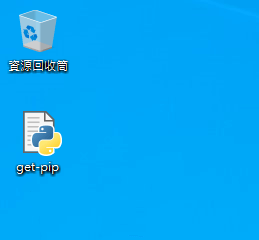
get-pip.py 指令稿Step 4
正常來說如果 Python 環境都有安裝好,用滑鼠點兩下這個指令稿後,就會自動以 Python 執行安裝程序。
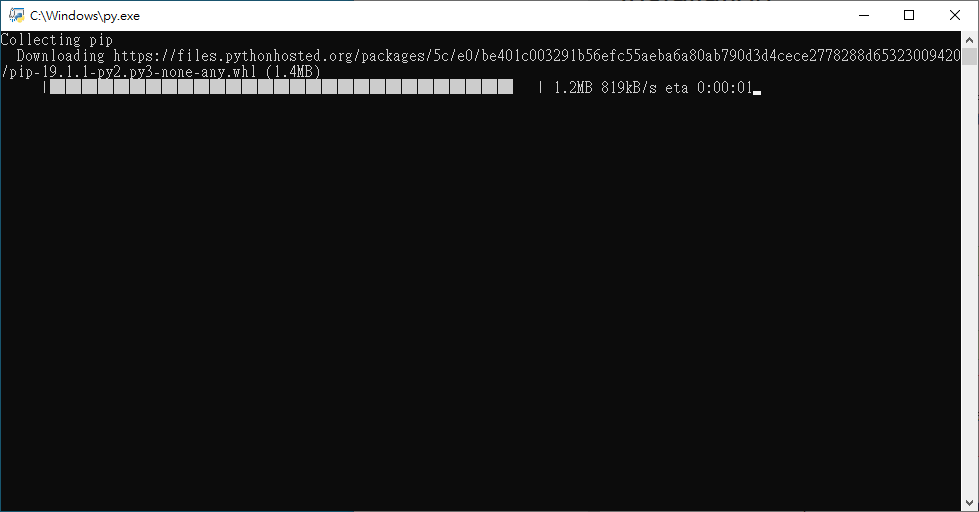
pip 套件管理程式安裝的過程非常短,跑完之後視窗就會自動關閉,這樣就完成安裝 pip 套件管理程式了。
Step 5
如果要使用 pip 安裝各種 Python 套件,首先打開 Windows 命令提示字元。
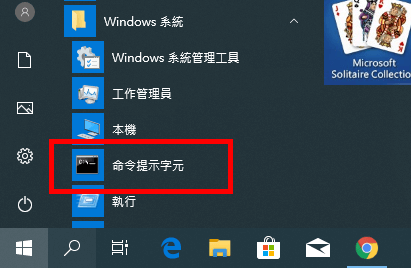
Step 6
這樣就可以在 Windows 命令提示字元中使用 pip 安裝指定的 Python 套件:
pip install pywin32
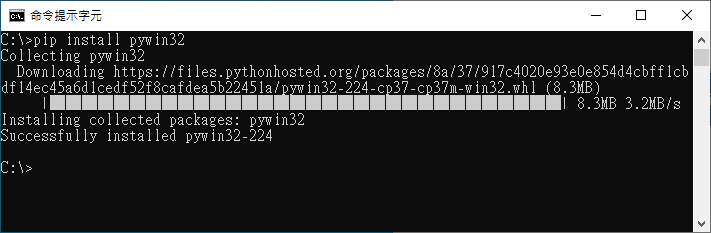
pip 安裝指定的 Python 套件

[…] 使用pip指令安裝beautifulsoup4,其目的是用來分析html資料。 […]